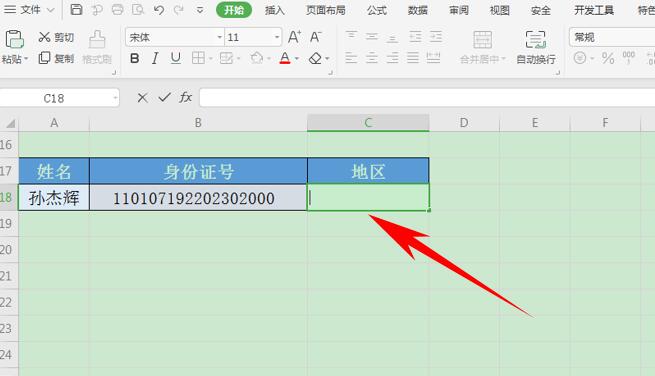本教程适用版本:WPS 365 点击免费使用
在面对繁杂的人员户籍表时,该怎样利用已知的员工身份证号码,快速从中提取出该员工的身份证户籍地呢,此时就需要Excel表格强大的函数功能了,分分钟教你提取人员户籍地,具体怎么操作呢,一起来学习一下吧。
首先,我们看到如下表格,需要输入该人员的户籍地区:
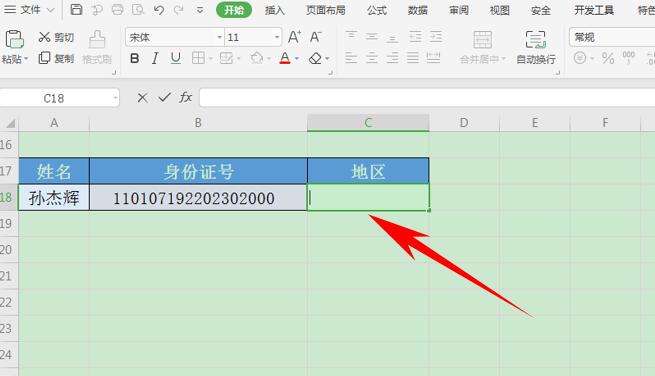 >>免费升级到企业版,赠超大存储空间
在单元格当中输入公式=VLOOKUP(VALUE(LEFT(B18,6)),Sheet23!A:B,2,0)“LEFT(B2,6)”。此公式可以出B18单元格,也就是身份证的前六位数字,而Sheet23!A:B的意思为Sheet23工作表当中的A列与B列,该工作表为户籍信息的汇总表格,如下图所示。
而对于VLOOKUP函数,在公式的最后填写1则表示模糊查找,输入0则代表精确查找:
>>免费升级到企业版,赠超大存储空间
在单元格当中输入公式=VLOOKUP(VALUE(LEFT(B18,6)),Sheet23!A:B,2,0)“LEFT(B2,6)”。此公式可以出B18单元格,也就是身份证的前六位数字,而Sheet23!A:B的意思为Sheet23工作表当中的A列与B列,该工作表为户籍信息的汇总表格,如下图所示。
而对于VLOOKUP函数,在公式的最后填写1则表示模糊查找,输入0则代表精确查找:
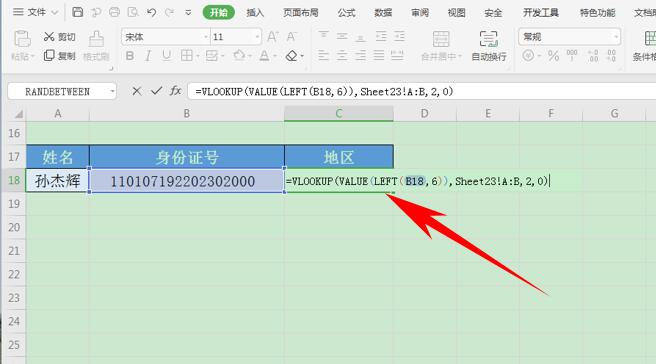 >>免费升级到企业版,赠超大存储空间
>>免费升级到企业版,赠超大存储空间
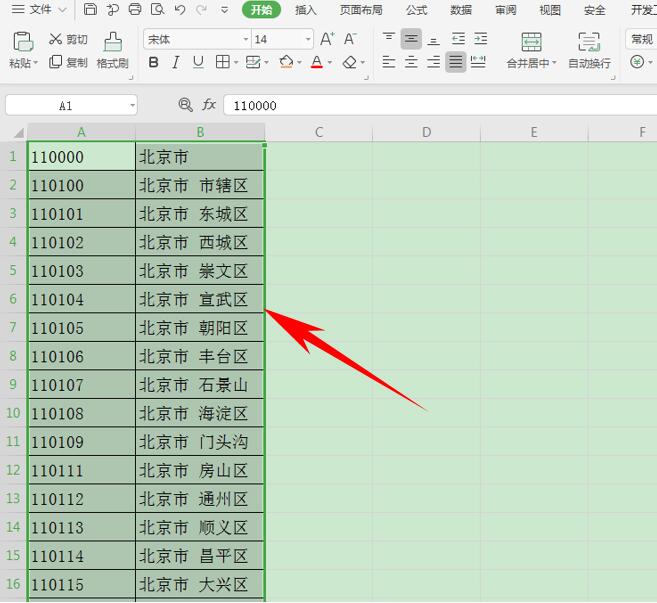 >>免费升级到企业版,赠超大存储空间
单击回车后,我们看到该人员通过身份证号,快速提取出了其户籍地区,如下图所示:
>>免费升级到企业版,赠超大存储空间
单击回车后,我们看到该人员通过身份证号,快速提取出了其户籍地区,如下图所示:
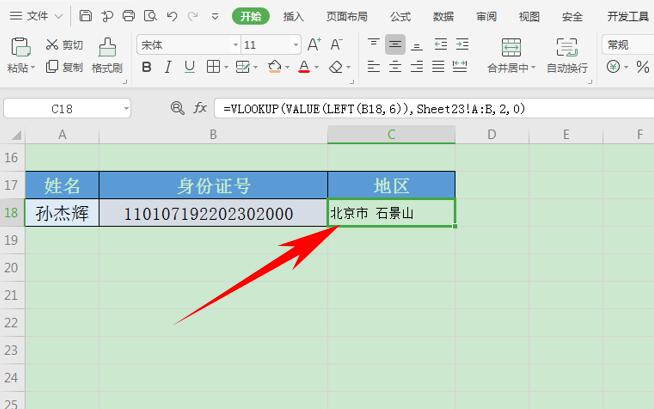 >>免费升级到企业版,赠超大存储空间
那么,在Excel表格当中,利用身份证号提取户籍信息的方法,是不是非常简单呢,是不是非常简单呢,你学会了吗?
>>免费升级到企业版,赠超大存储空间
那么,在Excel表格当中,利用身份证号提取户籍信息的方法,是不是非常简单呢,是不是非常简单呢,你学会了吗?

声明:
本站所有文章,如无特殊说明或标注,均为本站原创发布。任何个人或组织,在未征得本站同意时,禁止复制、盗用、采集、发布本站内容到任何网站、书籍等各类媒体平台。如若本站内容侵犯了原著者的合法权益,可联系我们进行处理。